この記事でわかること
- YouTubeの概要欄が必要な理由
- YouTubeの概要欄の構成
- YouTubeの概要欄の書き方
- 簡単に概要欄を作成する方法と文章の書き方
YouTubeを始めたばかりの方は、概要欄に何を書いたらいいかわからないですよね。
何を書いたらいいかわからず、結局何も書いていない方も見受けられます。
しかし、YouTubeのチャンネルを伸ばしたいのであれば概要欄の作成は必須です。
本記事では、YouTubeの概要欄の構成や書き方をテンプレートで解説します。
最後まで読めば概要欄を簡単に作成できるようになるだけでなく、チャンネルの成長につながる概要欄の作成方法がわかります。
特に、動画内容やサムネはしっかり作りこんでいるのに、なかなか再生回数が伸びないとお悩みの方にご覧いただきたい内容となっています。
ぜひ、最後まで読んでみてください。
YouTubeの概要欄とは?|概要欄を書いた方がいい理由3つ
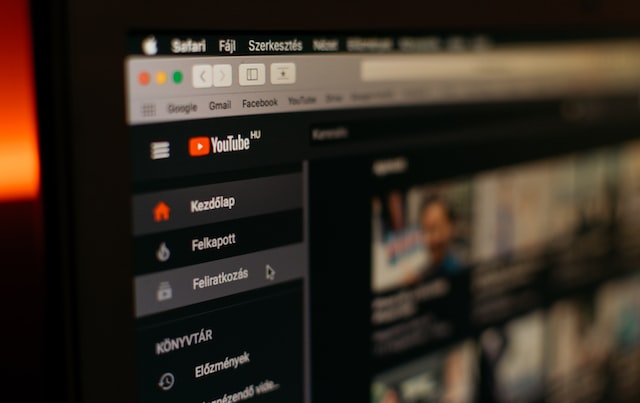
まずは、YouTubeの概要欄は何のために書くのか、その理由を解説します。
ここを抑えていないと、概要欄の書き方だけでなくYouTubeチャンネルを伸ばしていく上でも支障をきたします。
これから紹介する3つの理由を念頭に置きながら考えていくと、効果的なYouTubeの概要欄が書けるようになります。
YouTubeの概要欄が必要な理由①|視聴者への情報提供のため
ひとつめは、視聴者への情報提供です。
具体的には以下のとおりです。
- 動画の説明、補足
- 撮影に至った経緯
- イベントやキャンペーン情報
動画を見ている人は無意識に概要欄をチェックしています。
タイトルや動画内で説明しきれなかった補足事項や、動画を撮影した理由について簡潔にまとめておきましょう。
あなたの動画を深く理解し、楽しんでもらえるように工夫してみてください。
YouTubeの概要欄が必要な理由②|上位表示し動画再生回数を増やすため
ふたつめは、あなたの動画の情報を、YouTubeに伝えるためです。
動画を新しくアップロードしたことは、YouTubeに伝えることができないからです。
そのためYouTubeは以下の情報から、動画を「おすすめ動画」として掲載するかを判断します。
- 動画のタイトル
- ハッシュタグ
- 文中のキーワード
- コメントや再生回数など視聴者の反応
概要欄にチャンネル名や動画の内容など補足の説明を書くことで、YouTubeにあなたの動画をアピールすることができます。
YouTube概要欄で効果的な文章を書くことでYouTubeだけでなくGoogleに動画を認識してもらい上位表示も可能になります。(VSEO対策)
Googleで上位表示されやすくなればGoogleの検索結果の周知も拡がるため、普段YouTubeを観ない層の視聴者を獲得できる可能性が高くなります。
YouTubeの概要欄が必要な理由③|商品ページや自身のSNSなど関連箇所への誘致のため
みっつめは、動画を観た視聴者に行動を起こしてもらうためです。
動画を観た視聴者には、具体的に以下のような行動が予想されます。それを先回りして考える事でスムーズに誘導ができます。
- 動画で紹介した商品を詳しく知りたい(買いたい)→商品ページのリンクを貼る
- このチャンネルについての情報をもっと知りたい→自身のHPやSNSのリンクを貼る
- 関連動画をもっと観たい→関連動画のリンクを貼る
など、自身の動画を観た人が次にどのような行動をしたくなるのか、を予想しておくと概要欄でさらに視聴者の満足度を高めることができます。

YouTube以外のSNSも自身のブランド力を高めるのに最適なツールです。
他のSNSフォロワー数を増やすことでYouTubeでの知名度も上がり、併せてチャンネル視聴者数も増やしていくことができるでしょう。
【テンプレあり】もう悩まない!youtube概要欄の構成や書き方|①動画編

「概要欄の文章を考えるのが大変」、「どういう構成で書けばいい感じになるのか」とお悩みの方も多いでしょう。
そこでこちらでは、YouTubeの概要欄の書き方や構成を紹介します。
順番にポイントを抑えながら書いていくことで、わかりやすく効果的な概要欄が簡単に作れます。
ぜひ参考にしてみてください。
1.ハッシュタグをつける|YouTubeのSEO対策には必須!
動画のタイトルや概要欄には忘れずにハッシュタグを付けましょう。動画冒頭には最大3つまでハッシュタグ表示がされます。
“#”で始まるハッシュタグはInstagramやTwitterではお馴染みのものですが、YouTubeでも概要欄の冒頭にハッシュタグを入れる事で再生回数を増やすことが可能です。
ハッシュタグをつけるメリットは以下の通りです。
- ①ハッシュタグに入れたキーワードで検索結果に表示されやすくなる
- ②ハッシュタグ検索で他の関連動画からの新規視聴者獲得ができる
- ③YouTubeのSEO対策に効果的
“②YouTubeのハッシュタグ検索”とは、それぞれの動画に付いているハッシュタグをクリックすることで、同じハッシュタグがついている動画が確認できる仕様です。
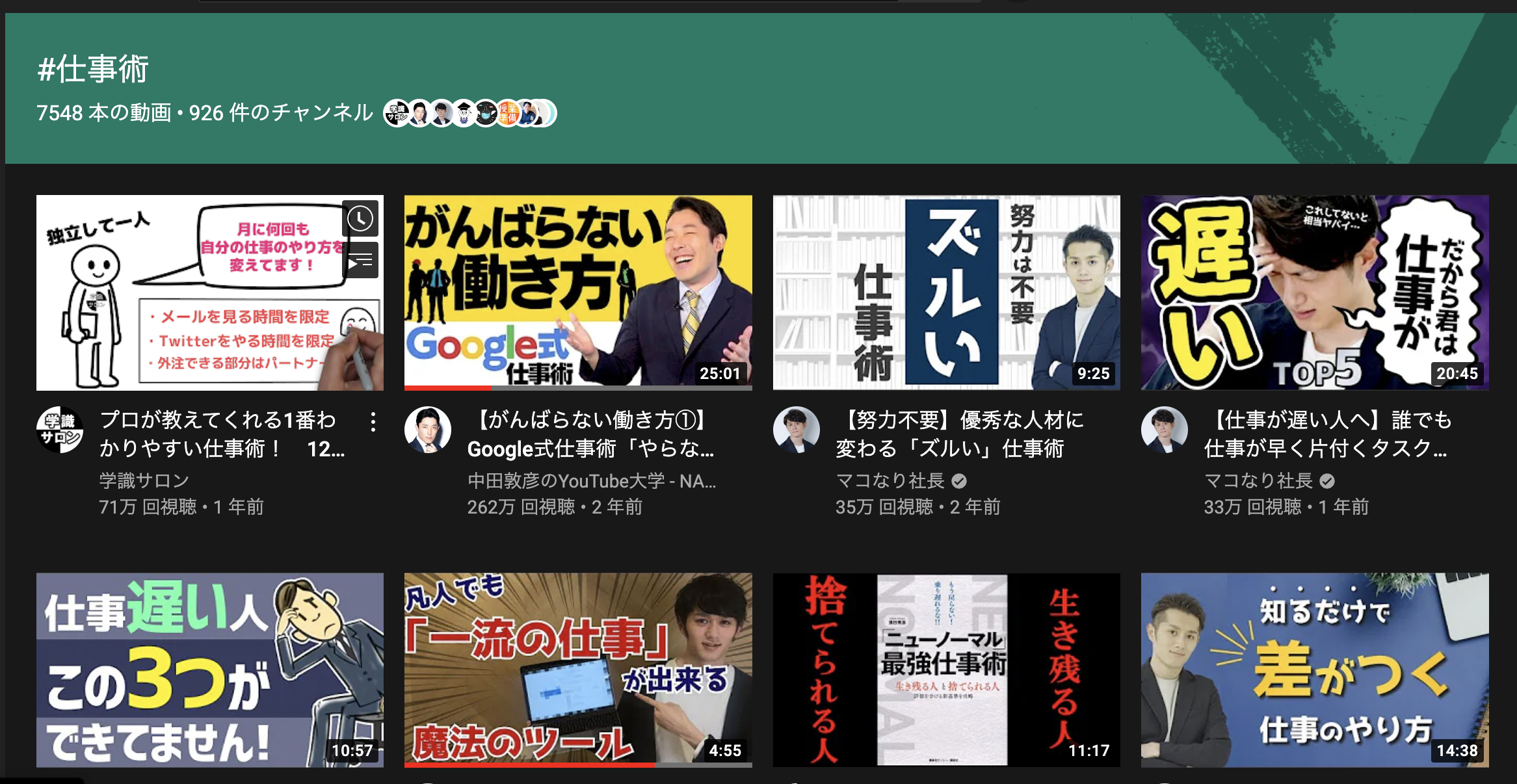
引用:YouTube
その中にあなたの動画が入っていれば検索結果だけでなく、関連しているハッシュタグからも視聴者を流入させることができます。
ハッシュタグを付けるのは必要不可欠ですが、注意点もあります。
視聴回数を増やしたいから色々な検索結果に出したい!と、大量にハッシュタグを付けるのはNG。15個以上ハッシュタグを付けると全てのハッシュタグが無効になりますのでご注意ください。
動画に関係のある3~4個のキーワードを厳選し、概要欄の最初に入力していきましょう。
2.動画やチャンネルの補足や説明|キーワードを入れる
次は動画内で説明できなかった不足情報や訂正したい補足事項を記入します。
ここでポイントになるのは、概要欄の最初の1行目などに、動画と関係する大事なキーワードを2~3個加えることです。
文章の冒頭に入れるだけでも効果的なVSEO対策になりますので必ず意識しておきましょう。
その後の文章は長文にせず、以下の様に簡潔にまとめるといいでしょう。
今回は〇〇について解説しました。
〇〇を購入する際に気をつけることについても話しています。
※訂正事項があれば書く
ポイントは小学生にもわかるように、むずかしい言い回しは使わないことです。

概要欄は冒頭の3行しか表示されません。
表示される3行に必ず伝えたい内容を書く、
「…もっと見る」をクリックしたくなる書き出しにしてみる
など、実際の表示を確認しながら効果的な書き方になっているか確認してみましょう。
3.タイムスタンプ(チャプターポイント)を入れる|視聴者の評価&満足度が上がる
動画が最後まで再生されず、途中で離脱する視聴者が出てしまう場合は動画に目次を付ける方法も有効です。
動画の目次機能となるタイムスタンプ(チャプターポイント)は、視聴者が観たいシーンの時間をクリックすれば、簡単にその箇所から再生できる便利な機能です。
視聴者の満足度が上がればそれと同時に動画の評価も上がり、検索結果にも上位表示できるようになるなど、良い影響が期待できます。
特に長めの動画の場合はタイムスタンプを付けるのがおすすめです。
4.各URLの貼り付け|紹介した動画や関連動画のリンク
動画に関連するもののURLリンクを貼りましょう。
これは紹介した関連動画やおすすめしたい商品のリンクを、視聴者に見つけてもらうためです。
概要欄に貼るURLリンクは以下の通りです。
- 自身の他の動画
- 動画で紹介した商品ページ
- 自身のSNSや外部サイト
- 他のチャンネル(@●●でのメンション)
URLリンクを貼る際は、このような優先順位が基本的な構成におすすめです。
- 動画内で紹介したリンク
- 視聴者にとって関連度の高いリンク
- その他のリンク
注意点として、リンクの前にはタイトルや説明文をつけましょう。それぞれが何のリンクなのかを視聴者にわかりやすくするためです。
【動画用・youtube 概要欄 書き方テンプレ】
まずはこの4つのルールは厳守!
- 概要欄の文字数は2,500文字まで・半角なら5,000文字まで
- 冒頭の3行をしっかりと作りこむ
- 動画と関係ない情報は記載しない
- ハッシュタグは3~4個(15個以上付けると全て無効)
基本的な概要欄のテンプレは以下の通りです。
#●● #●●● #●●●●(ハッシュタグ)
今回は〇〇の時に絶対持っておきたい〇〇10選について解説しました。
〇〇を購入する際に気をつけることについても話しています。
動画内でご紹介した商品のリンクは以下に記載しておきます!
(※動画内での訂正事項があれば書く)
◆目次(タイムスタンプ)
0:00オープニング
0:20動画の概要
01:50動画の目次
02:30●●とは?
・・・・・・・・・(※話題が変わるごとに目次を作っていく)
◆動画でご紹介した商品はこちら(各URLの貼付)
おすすめの●●
・・・URLリンク
おすすめの●●
・・・URLリンク
おすすめの●●
・・・URLリンク
◆動画内でご紹介した動画&チャンネルはこちらからチェック!
過去動画A
・・・URLリンク
過去動画B
・・・URLリンク
今回コラボした●●ちゃんのチャンネルはこちらから→@●●ちゃんねる
動画の概要欄は、基本的にはこのような流れになりますが、動画の内容次第ではタイムスタンプやリンクの順番を入れ替えてもいいかもしれません。
【テンプレあり】もう悩まない!youtube概要欄の構成や書き方|②チャンネル編

次は自身が運営するYouTubeチャンネル全体の概要欄の書き方についてご紹介していきます。
チャンネルの概要欄は動画の概要欄と異なり、新しい情報を加える事もあるかもしれませんが基本的に動画のテーマ変更でもない限りは、ほぼ固定と考えていいでしょう。
頻繁に変更を加えないこともあり、最初に必要な情報を入れてしっかりと作り込んでおけば大丈夫です。
1.説明欄|チャンネル全体のコンセプトなど
チャンネル全体の概要欄では、どのようなチャンネルなのかを視聴者に伝えます。
説明文を作成する際は、以下を意識してみてください。
- チャンネル名(タイトル)
- チャンネルの内容
- 対象者:誰に向けて発信しているのか
- 自己紹介や実績
動画に関連する実績が示せると、動画の信頼性につながります。
また、チャンネルの説明文は、動画の最後の挨拶にも使えますので、併用できるように作っておくのもいいでしょう。
2.リンク欄|自身のHP・SNSや別チャンネルなど
自身のHPや他のSNS等のリンクを貼っておきましょう。
視聴者への情報提供を兼ねてのURLリンクだけではなく、以下のようなリンクも必要に応じて貼り付けておきましょう。
- お仕事の依頼先のメールアドレス
- ファンレターやプレゼントを送れる住所
YouTube以外のSNSを活用することもブランディングに大変効果的です。チャンネルの成長にもつながるので必ず記載しておきましょう。
【チャンネル用・youtube 概要欄 書き方テンプレ】
チャンネルのYouTube概要欄の書き方・テンプレートは以下のとおりです。
説明
●●チャンネル
このチャンネルでは〇〇のハウツーや有益情報を発信しています。
〇〇で悩んでいる方や〇〇で成長したい方のきっかけになればうれしいです。
プロフィール・実績:(名前)〇〇・※Twitterのフォロワー〇〇人などの実績などあれば記入
リクエストや質問があれば、コメント欄からどうぞ!
リンク
Twitter(URLリンク)
Instagram(URLリンク)
●●チャンネルのHP(URLリンク)
是非参考にしてみてください。

説明と自己紹介の順序はチャンネルの特性にもよって異なります。
例えば、出演者ありきの動画内容でしたら視聴者の興味は出演者にあるかもしれません。そのような場合は先に自己紹介を持ってくるのもいいでしょう。
簡単にYouTube概要欄を作成する方法や文章を書くコツとは?

紹介したテンプレートでは物足りなくなり、いちから文章を作ることもあるでしょう。
ここでは文章を考えるときのコツを紹介します。
またいちから概要欄を作る手間を省くために、作成した概要欄を残しておく方法も解説します。
概要欄の文章作成をするコツ
YouTubeの概要欄は、以下の順番で書いていくのをおすすめします。
- 結論
- 動画の内容
- アクションを促す
はじめに動画で伝えたい情報を書き、つぎに補足するような情報を記入します。
そして最後に視聴者に行動を示すような文章で終わると、わかりやすくまとまります。
具体的には以下のとおりです。
この動画では〇〇について解説しています。
〇〇が上手くいく方法や〇〇のコツについて話しています。
すぐにできるので、はじめてみてください。
概要欄をいちから作成したい方はぜひ試してみてください。
テンプレートを保存しておく
概要欄はYouTubeのテンプレート設定を活用して保存できます。
設定方法は以下のとおりです。
- YouTube studioの設定を選択
- アップロードのデフォルト設定を選択
- テンプレートを保存
概要欄をテンプレートに残しておくことで、新たに書く手間が省けます。
YouTubeの概要欄についてよくある質問

最後にYouTubeの概要欄についてネットで多く見かける疑問をいくつか解決していきます。
YouTubeの概要欄が見れない、概要欄はどこにある?|スマホ・PC・テレビそれぞれの確認方法を解説!
●スマホ(iPhone・android)
動画の概要欄:動画再生画面でタイトルをタップ
チャンネルの概要欄:チャンネル名の下、右側の「>」をタップ
●パソコン
動画の概要欄:動画再生画面でタイトル下の視聴回数やハッシュタグが記載されている枠内
チャンネルの概要欄:ホーム、動画、ライブ…と並んでいるタブの一番右
●テレビ
動画の概要欄:タイトルにカーソルを合わせてクリック
チャンネルの概要欄:テレビのアプリではチャンネル全体の概要欄確認は不可
youtube概要欄にリンクを貼ったのに青くならない?
自身の概要欄にURLリンクを貼ったのに、青字にならない!
確かにリンクは飛ぶけど、視聴者から観たらリンクかどうかわかりにくいのでは・・?と不安な方。
実は自分でログインした状態だと、リンクが青くならない場合があります。
一度ログアウト→再ログインすれば青字になりますので、トライしてみてください。
youtubeの概要欄はスマホで編集できない?
YouTubeの概要欄の編集はパソコンだけでなくスマホでも編集OK!
以下の流れで編集作業が可能です。
- YouTubeアプリの右上にあるアイコンをタップ
- チャンネルをタップ
- 編集する動画を選択
- 右上の丸いボタンをタップ
- 編集をタップ
- 説明欄に概要を入力
- 右上のSAVEをタップして保存する
まとめ:YouTubeの概要欄は書き方次第でチャンネル運営にも影響あり!
YouTubeの概要欄は視聴者目線でわかりやすく書いておくことが大切です。
YouTubeからのよい評価につながるだけではなく視聴者の満足度が上がり、あなたのチャンネルが伸びていく上で重要な役割をします。
今回解説した概要欄の考え方や、構成、文章のテンプレートが参考になれば幸いです。
この記事のまとめ
- YouTubeの概要欄は視聴者が動画を観て知りたくなった事を記載する
- YouTubeの概要欄には視聴者に楽をしてもらうために必要な情報を記載する
- 概要欄の充実はYouTubeに自身のチャンネルをアピールする役割もある
- チャンネルの成長には概要欄の記入は必須

 で
で




















